Bạn đang tìm kiếm một cách đơn giản và hiệu quả để quản lý hosting và cài đặt website WordPress? aaPanel chính là câu trả lời. Đây là một control panel miễn phí với giao diện trực quan, giúp đơn giản hóa mọi tác vụ quản trị máy chủ phức tạp. Kết hợp với WordPress, nền tảng CMS phổ biến nhất thế giới, bạn sẽ có trong tay một bộ đôi mạnh mẽ để xây dựng bất kỳ loại website nào, từ blog cá nhân đến trang thương mại điện tử chuyên nghiệp. Việc cài đặt WordPress trên aaPanel không chỉ nhanh chóng mà còn tối ưu hóa hiệu suất và bảo mật. Bài viết này sẽ hướng dẫn bạn chi tiết từng bước, từ khâu chuẩn bị môi trường cho đến khi website của bạn chính thức hoạt động một cách ổn định và mượt mà.
Giới thiệu về aaPanel và WordPress
aaPanel là một bảng điều khiển quản lý máy chủ web (control panel) miễn phí và mã nguồn mở. Nó cung cấp một giao diện đồ họa trực quan, giúp người dùng dễ dàng quản lý các khía cạnh của máy chủ như website, database, file, cron job và nhiều hơn nữa mà không cần phải sử dụng các dòng lệnh phức tạp. Với sự đơn giản và hiệu quả, aaPanel đã trở thành lựa chọn yêu thích của nhiều nhà phát triển và quản trị viên hệ thống, đặc biệt là những người mới bắt đầu làm quen với việc quản lý VPS hoặc server riêng. Xem thêm hướng dẫn chi tiết về cài đặt aaPanel trên VPS Linux.
Trong khi đó, WordPress là hệ quản trị nội dung (CMS) quyền lực và phổ biến nhất trên toàn cầu, chiếm hơn 40% thị phần website trên Internet. Sức mạnh của WordPress đến từ sự linh hoạt, kho giao diện và plugin khổng lồ, cùng một cộng đồng người dùng đông đảo. Nền tảng này cho phép bạn tạo ra mọi thứ, từ một blog cá nhân đơn giản đến một trang tin tức phức tạp hay một cửa hàng trực tuyến quy mô lớn. Tham khảo thêm bài viết hướng dẫn sử dụng WordPress cơ bản để khai thác hiệu quả.
Vậy tại sao nên sử dụng aaPanel để cài đặt và quản lý WordPress? Lý do chính là sự kết hợp hoàn hảo giữa đơn giản và mạnh mẽ. aaPanel tự động hóa các quy trình kỹ thuật như cài đặt môi trường web (LNMP/LAMP), tạo database, và cấu hình bảo mật, giúp bạn tiết kiệm thời gian và công sức. Thay vì phải vật lộn với các dòng lệnh, bạn có thể hoàn thành việc cài đặt WordPress chỉ trong vài cú nhấp chuột. Bài viết này sẽ đồng hành cùng bạn qua từng bước, từ chuẩn bị, cài đặt, cấu hình cho đến khi hoàn thiện website của mình. Nếu bạn quan tâm về tối ưu bảo mật, hãy xem thêm bảo mật WordPress trên aaPanel.
Chuẩn bị môi trường và tài nguyên cần thiết
Trước khi bắt tay vào cài đặt, việc chuẩn bị kỹ lưỡng môi trường và các tài nguyên cần thiết là bước quan trọng đầu tiên. Điều này đảm bảo quá trình cài đặt diễn ra suôn sẻ, không gặp phải những lỗi không đáng có. Hãy cùng xem xét các yêu cầu cụ thể về hệ thống và phần mềm.
Yêu cầu hệ thống và phần mềm
Để aaPanel và WordPress hoạt động ổn định, bạn cần một máy chủ ảo (VPS) hoặc một server riêng chạy hệ điều hành Linux. Các bản phân phối phổ biến như CentOS, Debian, hoặc Ubuntu đều được aaPanel hỗ trợ tốt. Về cấu hình phần cứng, một VPS với cấu hình tối thiểu sau đây là đủ để bắt đầu:
- CPU: Tối thiểu 1 core.
- RAM: Tối thiểu 1GB, tuy nhiên 2GB RAM trở lên được khuyến nghị để website hoạt động mượt mà hơn.
- Dung lượng ổ cứng: Tối thiểu 20GB SSD để có tốc độ truy xuất dữ liệu tốt nhất.
Về phần mềm, WordPress có những yêu cầu riêng về môi trường web. Bạn cần đảm bảo aaPanel đã được cài đặt sẵn các phiên bản tương thích:
- PHP: Phiên bản 7.4 trở lên. WordPress luôn khuyến khích sử dụng phiên bản PHP mới nhất để đảm bảo hiệu suất và bảo mật.
- MySQL: Phiên bản 5.7 trở lên, hoặc MariaDB phiên bản 10.3 trở lên. Đây là hệ quản trị cơ sở dữ liệu để lưu trữ tất cả nội dung của website.
Bạn có thể dễ dàng cài đặt và chuyển đổi giữa các phiên bản này ngay trong giao diện quản lý của aaPanel. Tìm hiểu thêm về cài đặt PHP và MySQL trên aaPanel.
Tài nguyên cần chuẩn bị
Bên cạnh yêu cầu về hệ thống, bạn cũng cần chuẩn bị sẵn một vài tài nguyên sau:
- File mã nguồn WordPress: Hãy truy cập trang chủ WordPress.org và tải về phiên bản mới nhất dưới dạng file .zip. Điều này đảm bảo bạn có được những tính năng và bản vá bảo mật mới nhất. Xem thêm tải mã nguồn WordPress chính thức.
- Tài khoản đăng nhập aaPanel: Bạn cần có thông tin đăng nhập vào aaPanel với quyền quản trị cao nhất (root) để thực hiện các thao tác cài đặt và cấu hình. Thông tin này thường được nhà cung cấp VPS gửi cho bạn sau khi khởi tạo server.
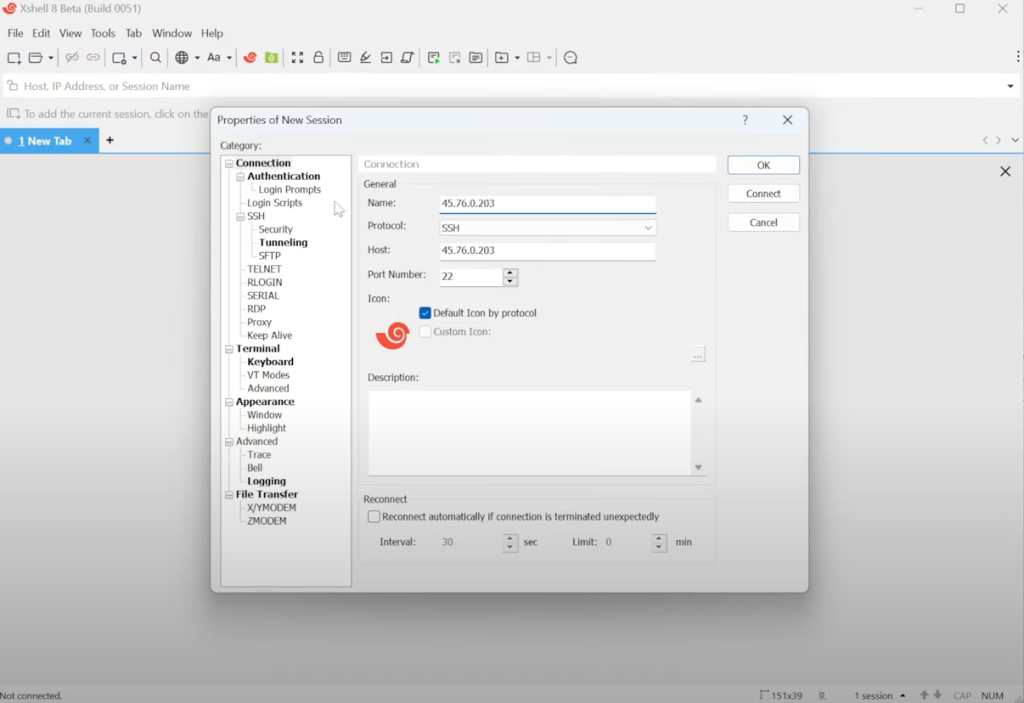
- Thông tin domain: Chuẩn bị sẵn tên miền bạn muốn sử dụng cho website. Bạn cũng cần trỏ bản ghi A của domain về địa chỉ IP của VPS hoặc server. Tham khảo cách cấu hình DNS cho domain và hosting.
- Chứng chỉ SSL (nếu có): Nếu bạn muốn website của mình hoạt động qua giao thức HTTPS an toàn, hãy chuẩn bị sẵn chứng chỉ SSL. Tuy nhiên, aaPanel cũng hỗ trợ cài đặt SSL miễn phí từ Let’s Encrypt một cách rất dễ dàng, chúng ta sẽ tìm hiểu ở các bước sau.
Cách truy cập và cấu hình giao diện aaPanel
Sau khi đã cài đặt thành công aaPanel lên máy chủ, bước tiếp theo là truy cập vào giao diện quản lý và thực hiện một vài cấu hình cơ bản. Đây là bước làm quen với công cụ mạnh mẽ này, giúp bạn tự tin hơn trong các thao tác quản trị sau này. Hãy xem hướng dẫn chi tiết về đăng nhập aaPanel và cấu hình cơ bản.
Truy cập aaPanel lần đầu và đổi mật khẩu
Để đăng nhập vào aaPanel, bạn hãy mở trình duyệt web và truy cập vào địa chỉ được cung cấp sau khi cài đặt. Địa chỉ này thường có dạng `http://
Bạn sẽ thấy một trang đăng nhập yêu cầu tên người dùng và mật khẩu. Hãy sử dụng thông tin đăng nhập được cung cấp trong lúc cài đặt. Ngay sau khi đăng nhập lần đầu tiên, aaPanel sẽ yêu cầu bạn cài đặt môi trường web khuyến nghị, thường là LNMP (Linux, Nginx, MySQL, PHP) hoặc LAMP (Linux, Apache, MySQL, PHP). Bạn nên chọn môi trường LNMP vì Nginx thường cho hiệu suất tốt hơn với WordPress.
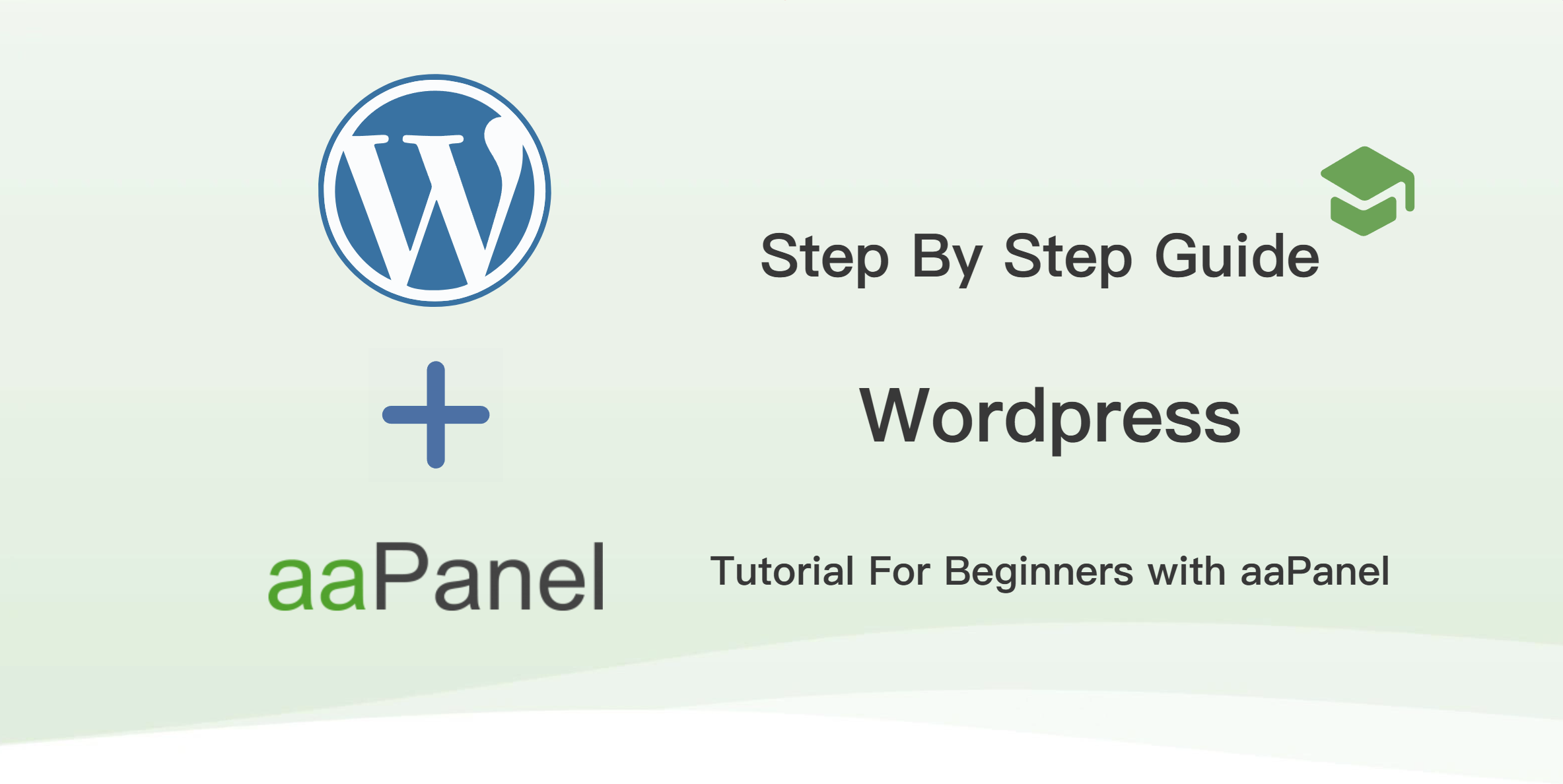
Việc đầu tiên và quan trọng nhất sau khi vào được dashboard là đổi mật khẩu mặc định. Hãy vào mục “Settings” ở góc trên bên phải, tìm đến phần thay đổi mật khẩu và đặt một mật khẩu mới thật mạnh, bao gồm chữ hoa, chữ thường, số và ký tự đặc biệt. Đây là bước bảo mật cơ bản nhưng vô cùng cần thiết để bảo vệ máy chủ của bạn. Xem thêm biện pháp bảo mật mật khẩu aaPanel.
Khám phá các tính năng quản lý của aaPanel
Giao diện của aaPanel được thiết kế rất trực quan. Bên tay trái là menu chính với các mục quản lý quan trọng. Hãy dành chút thời gian để khám phá chúng:
- Website: Đây là nơi bạn sẽ thêm, xóa, và quản lý tất cả các website trên server. Bạn có thể cấu hình domain, SSL, và các thiết lập nâng cao khác tại đây.
- Database: Mục này cho phép bạn tạo và quản lý cơ sở dữ liệu MySQL. Mỗi website WordPress cần một database riêng để hoạt động.
- Files: Trình quản lý file tích hợp, cho phép bạn duyệt, tải lên, tải xuống, chỉnh sửa, và giải nén các file ngay trên trình duyệt mà không cần dùng đến FTP.
- App Store: Đây là kho ứng dụng của aaPanel, nơi bạn có thể cài đặt các phiên bản PHP, MySQL, Nginx khác nhau, cũng như các công cụ hữu ích như Redis, Memcached để tăng tốc website.
- Security: Quản lý tường lửa của server, cho phép bạn mở hoặc đóng các cổng truy cập, giúp tăng cường bảo mật cho hệ thống.
Làm quen với các tính năng này sẽ giúp bạn quản lý website WordPress của mình một cách chuyên nghiệp và hiệu quả hơn. Tìm hiểu thêm về các tính năng aaPanel dành cho WordPress.
Tạo và quản lý website mới trên aaPanel
Khi đã quen thuộc với giao diện, bây giờ là lúc thực hiện công việc chính: tạo một không gian hosting cho website WordPress của bạn. aaPanel tạo hosting cho WordPress làm cho quá trình này trở nên cực kỳ đơn giản và nhanh chóng. Bạn chỉ cần vài cú nhấp chuột để thiết lập một website mới sẵn sàng để cài đặt mã nguồn.
Thêm website mới trên aaPanel
Từ menu bên trái, hãy nhấp vào mục “Website”. Sau đó, chọn nút “Add Site” để mở cửa sổ cấu hình. Tại đây, bạn cần điền các thông tin quan trọng để khởi tạo website.
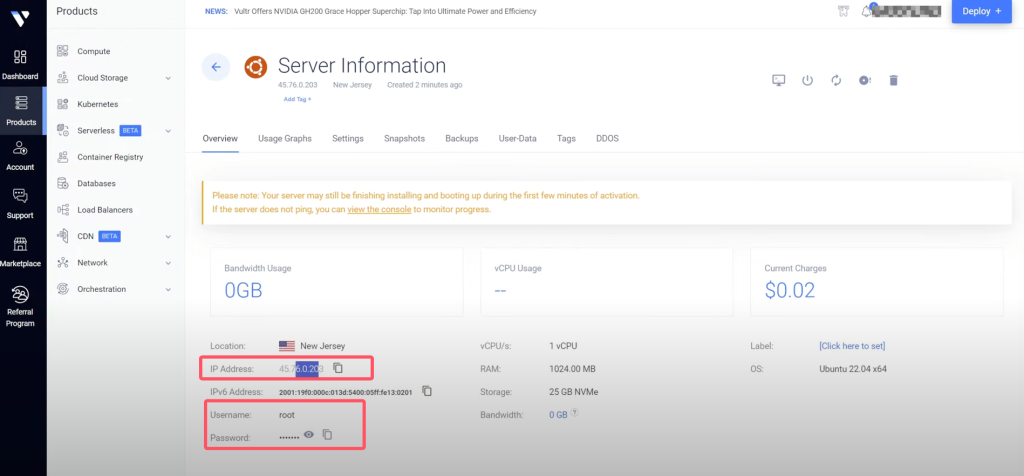
Đầu tiên, trong ô “Domain”, hãy nhập tên miền chính mà bạn đã chuẩn bị. Ví dụ: `tenmiencuaban.com`. Nếu bạn muốn website cũng có thể truy cập bằng `www.tenmiencuaban.com`, aaPanel sẽ tự động thêm vào cho bạn. Tiếp theo là “Description”, bạn có thể thêm một mô tả ngắn gọn cho website để dễ nhận biết.
Phần quan trọng tiếp theo là “Root directory” (Thư mục gốc). aaPanel sẽ tự động tạo một đường dẫn mặc định dựa trên tên miền của bạn, ví dụ: `/www/wwwroot/tenmiencuaban.com`. Đây là nơi bạn sẽ tải lên toàn bộ mã nguồn WordPress. Bạn nên giữ nguyên đường dẫn mặc định này để dễ quản lý. Các mục khác như “Database” và “PHP Version” cũng rất quan trọng. Hãy chọn “Create Database” và chọn phiên bản PHP tương thích (ví dụ PHP 7.4 hoặc cao hơn). aaPanel sẽ tự động tạo một database và user với mật khẩu ngẫu nhiên, hãy nhớ lưu lại thông tin này.
Cuối cùng, nếu bạn đã có SSL, bạn có thể cấu hình ở bước này. Tuy nhiên, lựa chọn tốt hơn là sử dụng tính năng “SSL” để cài đặt chứng chỉ miễn phí Let’s Encrypt sau khi thêm website thành công. Nhấn “Submit” và aaPanel sẽ thực hiện tất cả các công việc còn lại.
Quản lý file và quyền truy cập
Sau khi website được tạo, bạn sẽ thấy nó xuất hiện trong danh sách. Bây giờ, bạn cần tải mã nguồn WordPress lên thư mục gốc đã được tạo. Bạn có hai cách phổ biến để làm điều này: sử dụng File Manager tích hợp của aaPanel hoặc dùng một trình khách FTP như FileZilla. Hướng dẫn chi tiết về upload file WordPress trên aaPanel.
Sử dụng File Manager là cách đơn giản nhất. Bạn chỉ cần vào mục “Files”, điều hướng đến thư mục gốc của website (ví dụ: `/www/wwwroot/tenmiencuaban.com`), xóa file `index.html` mặc định mà aaPanel tạo ra, sau đó nhấn “Upload” và chọn file `wordpress.zip` bạn đã tải về trước đó.
Khi tải lên hoàn tất, một bước cực kỳ quan trọng là phân quyền cho file và thư mục. Quyền truy cập không đúng có thể gây ra lỗi khi WordPress cố gắng tạo file hoặc tải lên hình ảnh. Theo khuyến nghị của WordPress, các thư mục nên được phân quyền `755` và các file nên được phân quyền `644`. Trong File Manager của aaPanel, bạn có thể dễ dàng thay đổi quyền bằng cách chọn file/thư mục và sử dụng tính năng “Permissions”. Việc thiết lập đúng quyền hạn không chỉ giúp website hoạt động ổn định mà còn là một bước quan trọng trong việc bảo mật website. Tham khảo thêm bài viết phân quyền file trên aaPanel.
Tải lên và cài đặt mã nguồn WordPress
Bạn đã tạo thành công không gian lưu trữ cho website. Bây giờ là lúc đưa mã nguồn WordPress vào và bắt đầu quá trình cài đặt 5 phút nổi tiếng. Giai đoạn này bao gồm việc tải file lên server, giải nén và chạy trình cài đặt qua trình duyệt. Xem thêm cài đặt WordPress trên aaPanel.
Upload bộ cài WordPress
Như đã đề cập ở phần trước, bạn có thể sử dụng File Manager của aaPanel để tải lên. Sau khi điều hướng đến thư mục gốc của website (ví dụ: `/www/wwwroot/tenmiencuaban.com`), bạn nhấn vào nút “Upload”, chọn file `wordpress-x.x.x.zip` từ máy tính của bạn và chờ quá trình tải lên hoàn tất. Tốc độ sẽ phụ thuộc vào đường truyền mạng của bạn và của server.
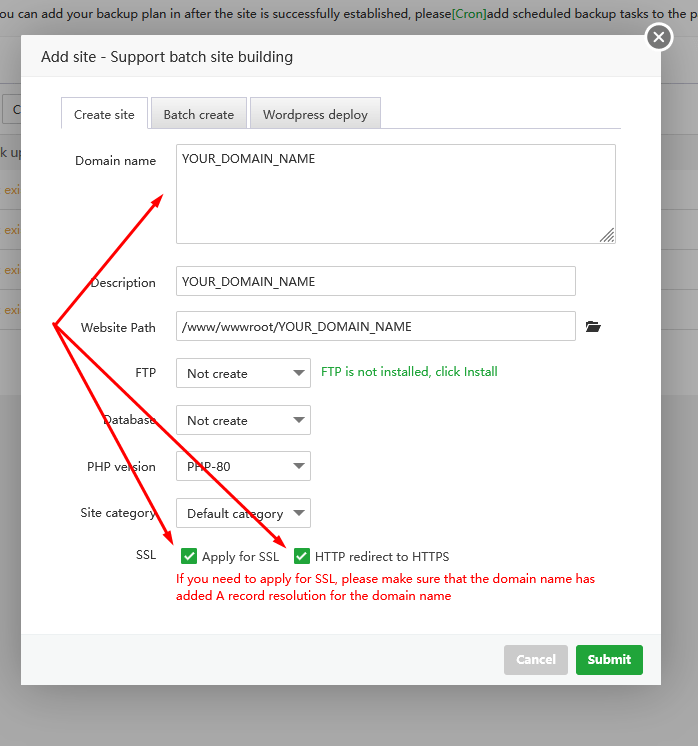
Khi file zip đã nằm gọn gàng trong thư mục gốc, bước tiếp theo là giải nén nó. Hãy nhấp chuột phải vào file zip và chọn “Unzip”. aaPanel sẽ giải nén toàn bộ nội dung vào một thư mục có tên là `wordpress`. Tuy nhiên, chúng ta cần các file của WordPress nằm trực tiếp trong thư mục gốc, chứ không phải trong một thư mục con.
Để khắc phục điều này, hãy truy cập vào thư mục `wordpress` vừa được giải nén, chọn tất cả các file và thư mục bên trong (sử dụng Ctrl + A hoặc chức năng chọn tất cả), sau đó sử dụng tính năng “Move”. Ở cửa sổ hiện ra, bạn hãy chọn đường dẫn là thư mục gốc của website (ví dụ: `/www/wwwroot/tenmiencuaban.com`) và xác nhận di chuyển. Sau khi hoàn tất, bạn có thể quay lại thư mục gốc và xóa thư mục `wordpress` rỗng cùng với file `wordpress.zip` ban đầu để dọn dẹp không gian.
Chạy trình cài đặt WordPress
Mọi thứ đã sẵn sàng để bắt đầu cài đặt. Bây giờ, bạn hãy mở một tab mới trên trình duyệt và truy cập vào tên miền của mình. Nếu bạn đã trỏ DNS chính xác, thay vì thấy trang chào mặc định của aaPanel, bạn sẽ được chào đón bởi màn hình cài đặt của WordPress.
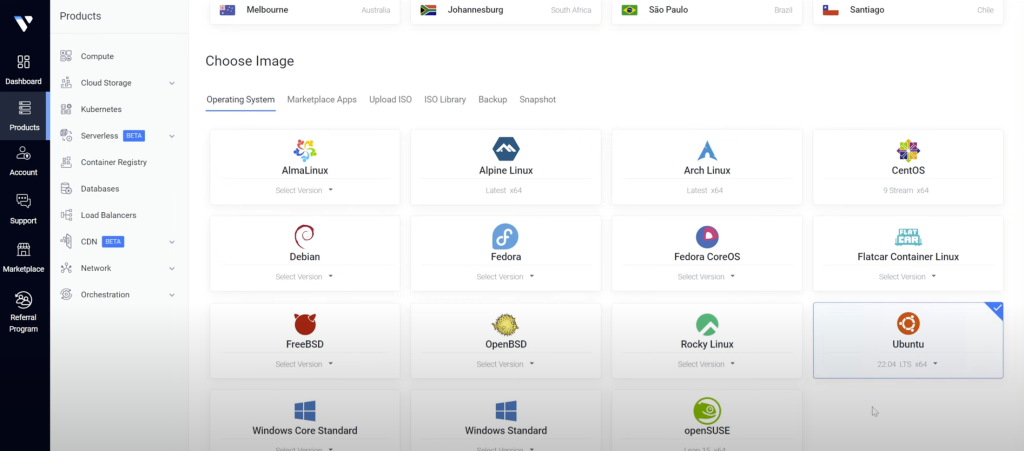
Bước đầu tiên, WordPress sẽ yêu cầu bạn chọn ngôn ngữ cho website. Hãy kéo xuống và chọn “Tiếng Việt”, sau đó nhấn “Tiếp tục”. Giao diện cài đặt sẽ chuyển sang tiếng Việt để bạn dễ dàng thực hiện các bước tiếp theo.
Màn hình tiếp theo sẽ thông báo cho bạn những thông tin cần chuẩn bị để kết nối với cơ sở dữ liệu, bao gồm tên database, tên người dùng, mật khẩu, và địa chỉ máy chủ. Đây chính là những thông tin mà aaPanel đã tự động tạo ra cho bạn ở bước thêm website. Hãy nhấn “Thực hiện ngay!” để chuyển sang bước cấu hình file `wp-config.php`, trái tim của việc kết nối giữa WordPress và cơ sở dữ liệu.
Tạo database và cấu hình kết nối WordPress
Một website WordPress giống như một ngôi nhà, và cơ sở dữ liệu (database) chính là tủ hồ sơ chứa đựng mọi thứ quan trọng: từ bài viết, trang, thông tin người dùng cho đến các cài đặt của website. Việc tạo và kết nối chính xác database là bước không thể thiếu để WordPress có thể hoạt động. Tham khảo thêm về quản lý database trên aaPanel.
Tạo database và user trên aaPanel
Nếu bạn đã chọn tùy chọn “Create Database” khi thêm website mới trên aaPanel, thì bước này đã được hoàn thành tự động. aaPanel đã tạo sẵn một database, một người dùng (user) và gán quyền đầy đủ cho user đó trên database. Bạn chỉ cần tìm lại thông tin này để sử dụng.
Để xem lại, hãy vào mục “Database” trên menu của aaPanel. Bạn sẽ thấy danh sách các database đã được tạo. Tên database và tên người dùng thường có tiền tố giống nhau để dễ quản lý. Hãy sao chép (copy) lại các thông tin sau vào một nơi an toàn:
- Database name (Tên cơ sở dữ liệu)
- Username (Tên người dùng)
- Password (Mật khẩu) – Nếu bạn quên mật khẩu, aaPanel cho phép bạn đặt lại mật khẩu mới một cách dễ dàng.
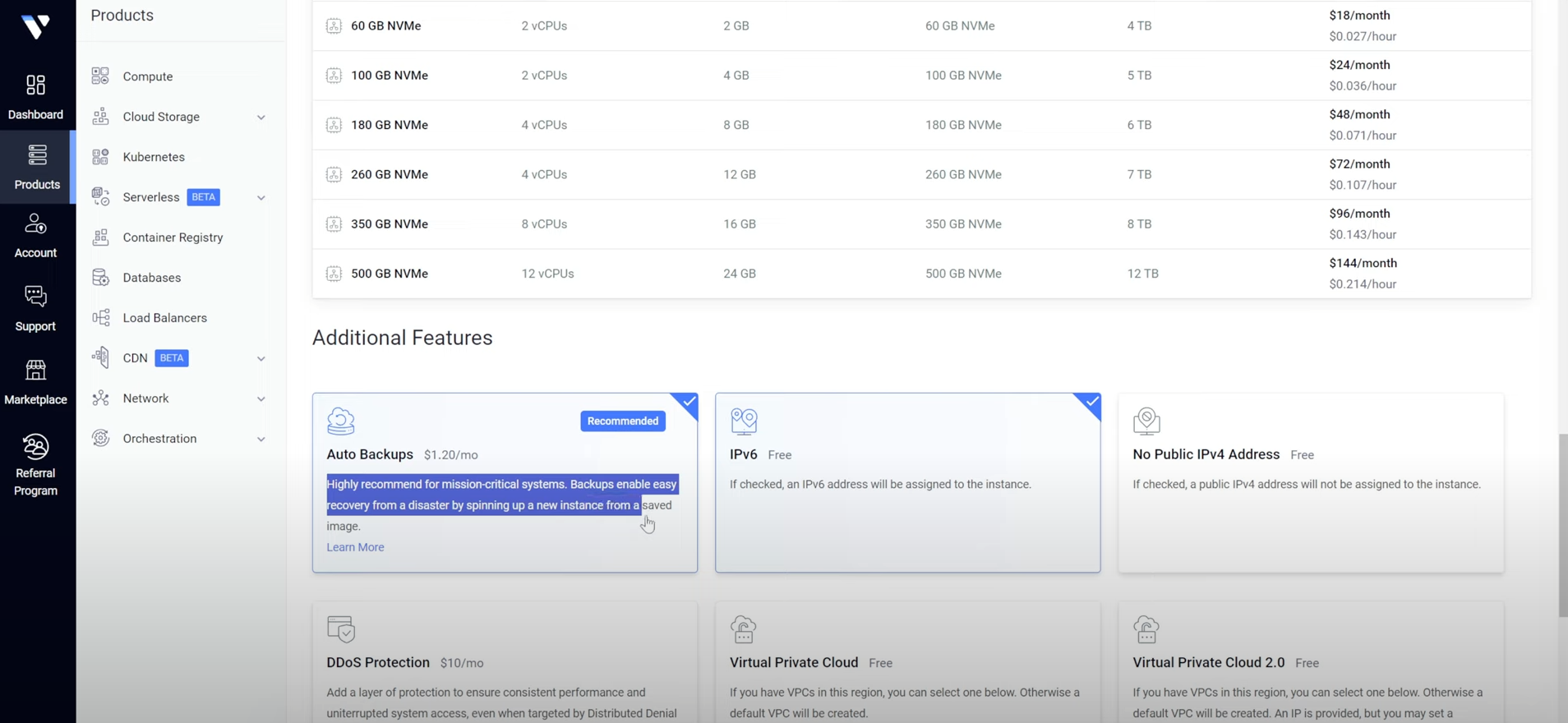
Trong trường hợp bạn chưa tạo database ở bước trước, quá trình tạo mới cũng rất đơn giản. Chỉ cần nhấn nút “Add Database”, điền tên database và tên người dùng mong muốn, hệ thống sẽ tự tạo một mật khẩu mạnh cho bạn. Hãy chắc chắn rằng bạn đã cấp toàn bộ quyền (permissions) cho user trên database đó. Với aaPanel, quyền truy cập mặc định thường đã là đầy đủ.
Cấu hình kết nối database trong WordPress
Bây giờ, hãy quay trở lại với trình cài đặt WordPress trên trình duyệt. Tại màn hình yêu cầu thông tin kết nối cơ sở dữ liệu, bạn sẽ thấy các ô trống cần điền. Hãy dán những thông tin bạn vừa lấy từ aaPanel vào các trường tương ứng:
- Tên database: Dán tên cơ sở dữ liệu bạn đã tạo.
- Tên người dùng: Dán tên người dùng của database.
- Mật khẩu: Dán mật khẩu tương ứng.
- Database Host: Giữ nguyên là `localhost`. Điều này có nghĩa là database đang được lưu trữ trên cùng một server với website.
- Tiền tố bảng: Giữ nguyên là `wp_` hoặc đổi thành một tiền tố khác (ví dụ: `azw_`) để tăng thêm một lớp bảo mật.
Sau khi điền đầy đủ và chính xác, hãy nhấn nút “Gửi”. WordPress sẽ thử kết nối đến cơ sở dữ liệu với thông tin bạn cung cấp. Nếu mọi thứ chính xác, bạn sẽ nhận được một thông báo thành công và một nút “Bắt đầu cài đặt” sẽ xuất hiện. Nếu có lỗi, hãy kiểm tra lại cẩn thận từng ký tự trong tên database, username và mật khẩu. Lỗi sai một ký tự cũng sẽ khiến kết nối thất bại.
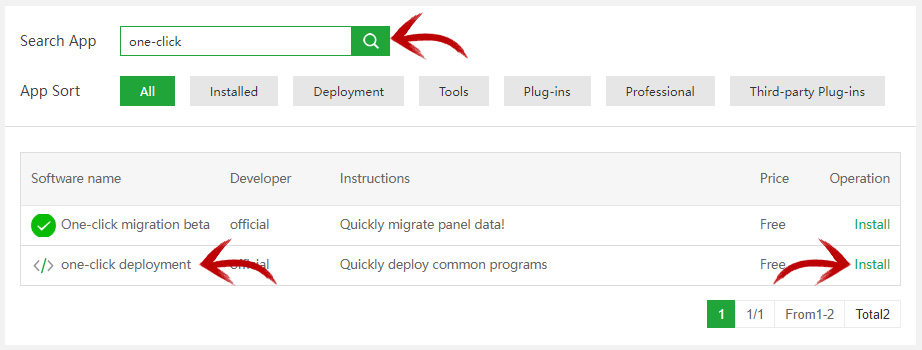
Hoàn thiện cài đặt ban đầu và kiểm tra hoạt động website
Chúc mừng bạn! Phần khó khăn nhất đã qua. Khi kết nối cơ sở dữ liệu thành công, bạn chỉ còn cách website WordPress hoàn chỉnh vài bước cuối cùng. Giai đoạn này là để thiết lập các thông tin cơ bản cho trang web và tài khoản quản trị của bạn.
Trên màn hình tiếp theo, WordPress sẽ yêu cầu bạn cung cấp một số thông tin quan trọng:
- Tên website: Đặt tên cho trang web của bạn. Đừng lo lắng, bạn có thể thay đổi tên này bất cứ lúc nào trong phần cài đặt sau này.
- Tên người dùng: Đây là tên đăng nhập vào trang quản trị (admin). Tuyệt đối không sử dụng tên mặc định như “admin”. Hãy chọn một cái tên độc đáo và khó đoán.
- Mật khẩu: WordPress sẽ tự động tạo một mật khẩu rất mạnh. Bạn nên sử dụng mật khẩu này và lưu nó vào một trình quản lý mật khẩu an toàn. Nếu muốn tự đặt, hãy đảm bảo nó đủ dài và phức tạp.
- Email của bạn: Nhập địa chỉ email của bạn. Email này sẽ được dùng để nhận các thông báo quan trọng từ website và để khôi phục mật khẩu khi cần.
- Hiển thị với công cụ tìm kiếm: Nếu bạn đang trong quá trình xây dựng và chưa muốn Google lập chỉ mục website, hãy tick vào ô “Ngăn chặn các công cụ tìm kiếm đánh chỉ mục website này”. Nhớ bỏ tick khi website đã sẵn sàng ra mắt.
Sau khi điền xong, nhấn nút “Cài đặt WordPress”. Quá trình này chỉ mất vài giây. Khi hoàn tất, bạn sẽ thấy thông báo “Thành công!” và một nút để đăng nhập vào trang quản trị.
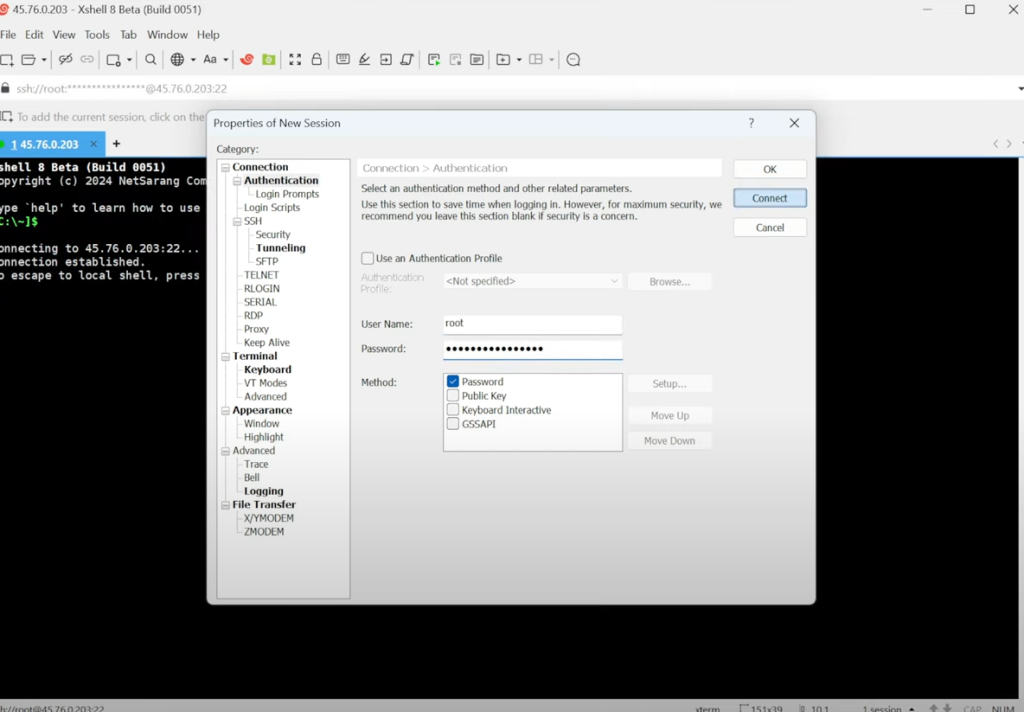
Hãy đăng nhập bằng tên người dùng và mật khẩu bạn vừa tạo. Giao diện quản trị (Dashboard) của WordPress sẽ hiện ra. Đây là trung tâm điều khiển của bạn, nơi bạn có thể viết bài, tạo trang, cài đặt giao diện, plugin và quản lý mọi khía cạnh của website. Nếu bạn muốn nâng cao kỹ năng quản trị, tham khảo thêm quản trị WordPress cho người mới.
Việc cuối cùng là kiểm tra hoạt động của cả hai phía. Hãy mở trang chủ website của bạn (frontend) trong một tab mới để xem nó hiển thị như thế nào với giao diện mặc định. Đồng thời, hãy thử điều hướng trong trang quản trị (backend) để chắc chắn mọi thứ hoạt động ổn định. Bạn có thể bắt đầu bằng việc cài đặt một vài plugin cơ bản như Yoast SEO để tối ưu hóa công cụ tìm kiếm hoặc một plugin tạo cache để tăng tốc độ trang. Xem thêm plugin tối ưu website WordPress.
Các lỗi thường gặp và cách khắc phục
Mặc dù quá trình cài đặt WordPress trên aaPanel khá đơn giản, đôi khi bạn vẫn có thể gặp phải một số lỗi phổ biến. Hiểu rõ nguyên nhân và cách khắc phục sẽ giúp bạn tiết kiệm thời gian và nhanh chóng đưa website vào hoạt động.
Lỗi không kết nối được database
Đây là lỗi phổ biến nhất, thường hiển thị thông báo “Error establishing a database connection”. Lỗi này xảy ra khi WordPress không thể giao tiếp với cơ sở dữ liệu MySQL. Có một vài nguyên nhân chính:
- Sai thông tin kết nối: Đây là lý do hàng đầu. Bạn có thể đã nhập sai tên database, username hoặc mật khẩu trong quá trình cài đặt. Hãy quay lại mục “Database” trong aaPanel, kiểm tra lại thông tin thật kỹ, và cập nhật lại trong file `wp-config.php` (nếu đã qua bước cài đặt).
- Dịch vụ MySQL bị dừng: Đôi khi dịch vụ MySQL trên server có thể bị treo hoặc dừng hoạt động. Để kiểm tra, hãy vào “App Store” trong aaPanel, tìm đến MySQL và xem trạng thái của nó. Nếu đang ở trạng thái “Stopped”, hãy nhấn “Start” để khởi động lại.
- User không có đủ quyền: Người dùng database cần có đủ quyền để đọc và ghi dữ liệu. Khi tạo database trên aaPanel, quyền này thường được cấp mặc định. Tuy nhiên, nếu bạn tạo thủ công, hãy chắc chắn rằng bạn đã cấp đầy đủ quyền cho user trên database đó.
Cách xử lý tốt nhất là kiểm tra từng bước một, bắt đầu bằng việc xác thực thông tin đăng nhập database là chính xác nhất. Tham khảo bài viết khắc phục lỗi không kết nối database trong WordPress.
Lỗi permalinks và 404 sau cài đặt
Một vấn đề khác thường gặp là sau khi bạn thiết lập “Đường dẫn tĩnh” (Permalinks) trong WordPress (ví dụ: `tenmiencuaban.com/ten-bai-viet/`), các trang con hoặc bài viết lại trả về lỗi 404 Not Found, trong khi trang chủ vẫn hoạt động bình thường. Nguyên nhân thường là do server chưa được cấu hình để xử lý các URL thân thiện này.
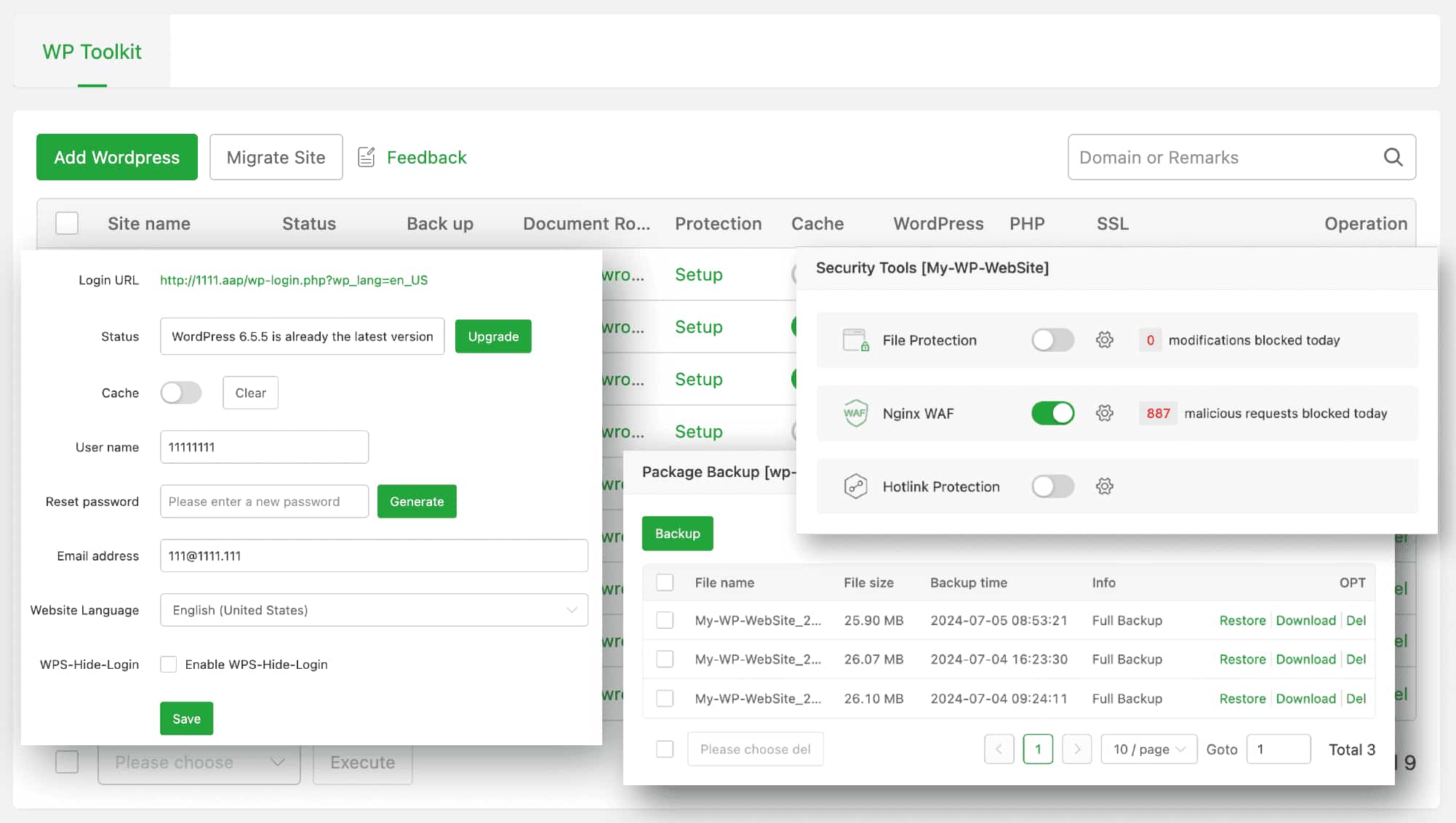
Lỗi này liên quan đến file `.htaccess` (đối với server Apache) hoặc cấu hình Nginx. Với aaPanel sử dụng Nginx, cách khắc phục như sau:
- Truy cập vào mục “Website” trong aaPanel.
- Tìm đến website của bạn và nhấp vào tên miền để mở phần cài đặt.
- Trong cửa sổ cài đặt, chọn mục “URL rewrite”.
- Ở phần “Rewrite template”, bạn sẽ thấy một danh sách thả xuống. Hãy chọn “wordpress” từ danh sách này.
- aaPanel sẽ tự động điền các quy tắc rewrite cần thiết cho WordPress vào ô cấu hình.
- Nhấn “Save” để lưu lại thay đổi.
Sau khi lưu, hãy tải lại các trang bị lỗi 404. Vấn đề sẽ được giải quyết. Thao tác này thông báo cho server Nginx biết cách chuyển hướng tất cả các yêu cầu đến file `index.php` của WordPress, để WordPress có thể xử lý và hiển thị đúng nội dung. Xem thêm hướng dẫn về cấu hình Nginx cho WordPress đúng permalinks.
Các lưu ý và thực hành tốt nhất khi cài đặt WordPress trên aaPanel
Việc cài đặt thành công chỉ là bước khởi đầu. Để đảm bảo website của bạn hoạt động ổn định, an toàn và hiệu quả lâu dài, hãy tuân thủ một số nguyên tắc và thực hành tốt nhất dưới đây. Đây là kinh nghiệm được đúc kết từ việc quản lý hàng trăm website WordPress.
- Luôn sao lưu dữ liệu: Trước khi thực hiện bất kỳ thay đổi lớn nào như cài đặt, cập nhật WordPress, plugin, theme, hoặc thậm chí là cập nhật aaPanel, hãy tạo một bản sao lưu (backup) toàn bộ. aaPanel có tính năng backup tích hợp, cho phép bạn sao lưu cả file và database một cách dễ dàng. Một bản sao lưu là tấm vé bảo hiểm giúp bạn khôi phục lại website nhanh chóng nếu có sự cố xảy ra. Tham khảo thêm về sao lưu WordPress trên aaPanel.
- Sử dụng phiên bản PHP và MySQL tương thích: WordPress luôn hoạt động tốt nhất với các phiên bản PHP và MySQL mới. Hãy thường xuyên kiểm tra khuyến nghị từ WordPress.org và sử dụng phiên bản PHP mới nhất mà theme và plugin của bạn hỗ trợ. Trong aaPanel, việc nâng cấp hoặc thay đổi phiên bản PHP chỉ mất vài cú nhấp chuột trong “App Store”.
- Đặt mật khẩu mạnh: Đây là điều cơ bản nhưng thường bị bỏ qua. Hãy đảm bảo mật khẩu của tài khoản admin WordPress, tài khoản aaPanel, và đặc biệt là mật khẩu của user database phải thật mạnh. Sử dụng kết hợp chữ hoa, chữ thường, số, và ký tự đặc biệt. Tránh dùng các mật khẩu dễ đoán.
- Cập nhật aaPanel và WordPress thường xuyên: Các bản cập nhật không chỉ mang lại tính năng mới mà quan trọng hơn là các bản vá lỗi bảo mật. Hãy bật tính năng tự động cập nhật cho WordPress (cho các phiên bản nhỏ) và thường xuyên kiểm tra các bản cập nhật cho aaPanel, theme và plugin. Một hệ thống lỗi thời là một mục tiêu hấp dẫn cho tin tặc.
- Cài đặt SSL cho website: Sử dụng HTTPS là tiêu chuẩn hiện nay. Nó không chỉ mã hóa dữ liệu giữa người dùng và server, bảo vệ thông tin, mà còn là một yếu tố xếp hạng của Google. aaPanel cho phép bạn cài đặt chứng chỉ SSL miễn phí từ Let’s Encrypt một cách cực kỳ đơn giản, vì vậy không có lý do gì để không sử dụng nó. Tham khảo thêm cài đặt SSL trên aaPanel.
Kết luận
Qua bài viết này, chúng ta đã cùng nhau đi qua toàn bộ quy trình chi tiết để cài đặt một website WordPress hoàn chỉnh trên aaPanel. Từ việc chuẩn bị môi trường VPS, khám phá giao diện quản lý, tạo website, cấu hình database cho đến khi hoàn thiện và khắc phục các lỗi thường gặp. Bạn có thể thấy rằng, với sự trợ giúp của một control panel mạnh mẽ và trực quan như aaPanel, việc quản trị máy chủ và triển khai website không còn là một công việc phức tạp dành riêng cho các chuyên gia kỹ thuật.
Việc kết hợp giữa sự đơn giản của aaPanel và sức mạnh của WordPress mở ra một cánh cửa lớn cho bất kỳ ai muốn xây dựng sự hiện diện của mình trên internet. Đừng ngần ngại thử nghiệm và khám phá thêm các tính năng nâng cao khác của aaPanel như quản lý cron job, cài đặt các công cụ cache như Redis, hay thiết lập tường lửa để tăng cường bảo mật. Mỗi tính năng bạn tìm hiểu sẽ giúp bạn quản lý website của mình chuyên nghiệp và hiệu quả hơn. Xem thêm hướng dẫn cài đặt cron job trên aaPanel và hướng dẫn cache website WordPress.
Giờ đây, bạn đã có đủ kiến thức và công cụ cần thiết. Hãy bắt đầu cài đặt website WordPress của riêng mình ngay hôm nay và tận dụng những ưu thế vượt trội mà việc quản lý hosting đơn giản này mang lại. Chúc bạn thành công trên hành trình xây dựng và phát triển dự án của mình!

